GIF-файли завжди користуються попитом, коли мова заходить про те, щоб залучити в спілкування багато цікавого. Вони стали для мене незамінними, оскільки я не можу не розв’язати їх у Twitter, оскільки вони миттєво створюють величезний фурор. Щоб ніколи не дозволяти моїй постійно зростаючій бібліотеці закінчуватися опціями, я обов’язково зберігаю ці веселі кліпи, коли мої очі мають з ними інтерфейс. Хоча офіційного способу немає, ви можете подолати перешкоду для завантаження GIF-файлів із Twitter на свій iPhone, Android та комп’ютер.
Вам також подобаються GIF-файли, які розбиваються по сторонах, і хочете зберегти їх на своєму пристрої? Зверніться, щоб дізнатись, як це зроблено правильно!
Як зберегти GIF-файли з Twitter на iPhone, iPad, Android та Computer
Швидкі посилання:
- Як зберегти GIF-файли з Twitter на iPhone та iPad
- Як зберегти GIF-файли з Twitter на Android
- Як зберегти GIF-файли з Twitter на комп'ютері
Як зберегти GIF-файли з Twitter на iPhone та iPad
Перш за все, вам потрібно завантажити GIFwrapped на пристрій iOS. Додаток працює досить добре, дозволяючи завантажувати GIF-файли з програми для мікроблогерів.
Він доступний безкоштовно та вимагає iOS 9 або новішої версії. Крім того, у нього також є програма iMessage, яка дозволяє вам оживити час обміну повідомленнями захоплюючими GIF-файлами.
Крок 1. Запустіть програму Twitter на своєму пристрої iOS, а потім перейдіть до GIF, який ви хочете завантажити.
Крок No2. Тепер натисніть на крихітну кнопку зі стрілкою вниз і виберіть " Поділитися твітом через ..."

Крок No3. Далі натисніть «Копіювати посилання на твіт».

Тепер ви отримаєте підтвердження, що посилання на твіт було скопійовано в буфер обміну.
Крок No4. Відкрийте GIFwrapped на вашому пристрої iOS. Потім натисніть на вкладку пошуку та виберіть опцію «Використовувати буфер обміну» .

Крок No5. Далі ви повинні побачити файл GIF.
Натисніть на файл і виберіть кнопку Поділитися у верхньому правому куті. Тепер з’явиться меню з декількома опціями, натисніть «Зберегти в бібліотеці».
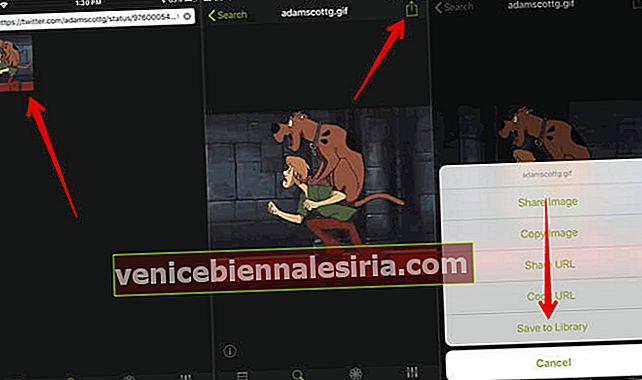
Крок No6. Тепер натисніть на вкладку Бібліотека та виберіть відео, яке ви щойно зберегли. Потім знову натисніть кнопку Поділитися .

Далі натисніть Зберегти у файлах → Виберіть папку та натисніть Додати у верхньому правому куті для підтвердження.

Це зроблено! Тепер, коли ви захочете відтворити цей GIF, відкрийте програму Файли → перейдіть до папки, де ви його зберегли, а потім відтворіть.
Як зберегти GIF-файли з Twitter на Android
Існує досить багато додатків, які дозволяють зберігати GIF-файли з Twitter на вашому пристрої Android. Але той, що мене дуже вразив, - це Tweet2gif. Додаток сумісний з Android 4.0.3 та новішими версіями. Крім того, ви можете отримати його безкоштовно. Завантажте його зараз, щоб продовжити процес!
Крок 1. Відкрийте програму Twitter на своєму пристрої Android.
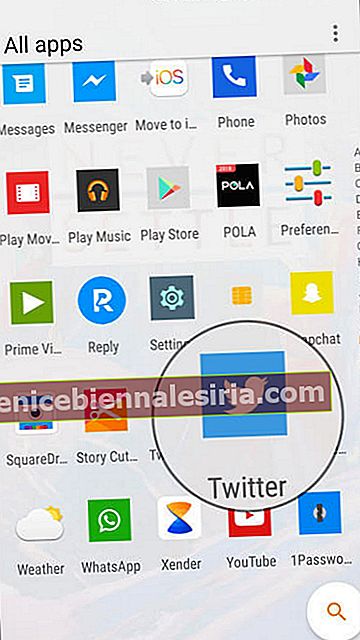
Крок No2. Тепер знайдіть GIF, який ви хочете зберегти. Потім натисніть на крихітну стрілку у верхньому правому куті твіту та виберіть “Копіювати посилання на твіт”.

Крок No3. Далі запустіть Tweet2Gif і натисніть «Вставити».

Крок No4. Далі натисніть "Завантажити". Ви можете завантажити його як файл GIF або як відеофайл MP4. Я збираюся зберегти його у форматі GIF. Тепер відкрийте свої Google Фото, щоб отримати доступ до збереженого GIF.
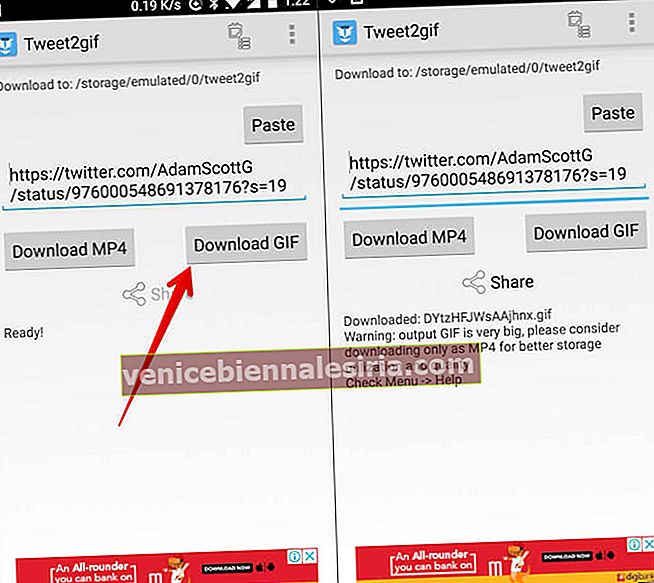
Як зберегти GIF-файли з Twitter на комп'ютері
Зберегти GIF-файли з Twitter не так просто на комп’ютері, як на мобільному пристрої. Існує веб-сайт GZGIF.com, який дозволяє завантажувати GIF-файли Twitter у вигляді відео на свій комп’ютер.
Крок 1. Відкрийте будь - який веб-браузер і відкрийте Twitter .
Крок No2. Тепер перейдіть до GIF, який ви хочете завантажити, а потім натисніть на стрілку вниз у верхньому правому куті.
 Крок No3. Далі вам потрібно вибрати “Скопіювати посилання в твіт”.
Крок No3. Далі вам потрібно вибрати “Скопіювати посилання в твіт”.

Крок No4. Далі перейдіть до //ezgif.com/optimize, а потім вставте посилання на твіт у поле «Вставити URL-адресу зображення» . Далі натисніть Завантажити .

Крок No5. Тепер відео буде завантажено у відео mp4.
У вас є кілька варіантів регулювання частоти кадрів або розміру відео. Натисніть на Save кнопку , щоб зберегти відео на вашому комп'ютері.
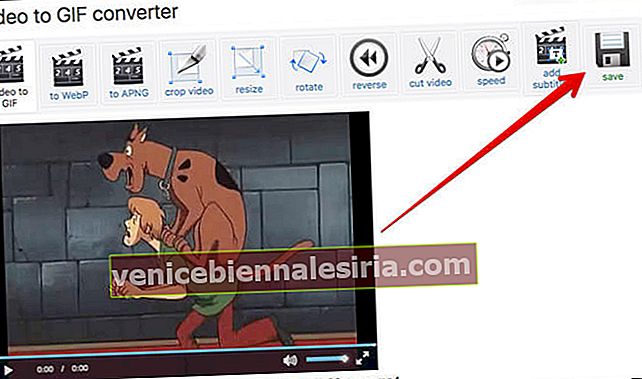
Це майже все!
До вас
Тепер скористайтесь усіма цими прийомами, щоб заробити на всіх відео, що лоскочуть ребра, які ви зустрічаєте в Twitter. Є відгуки? Не соромтеся підкидати це в коментарях.
Слідкуйте і за цими публікаціями:
- Кращі програми для iPhone для створення GIF
- Як редагувати живі фотографії в iOS
- Найкращі програми для редагування відео для iPhone та iPad
- Як зберігати та переглядати GIF-файли на iPhone та iPad









